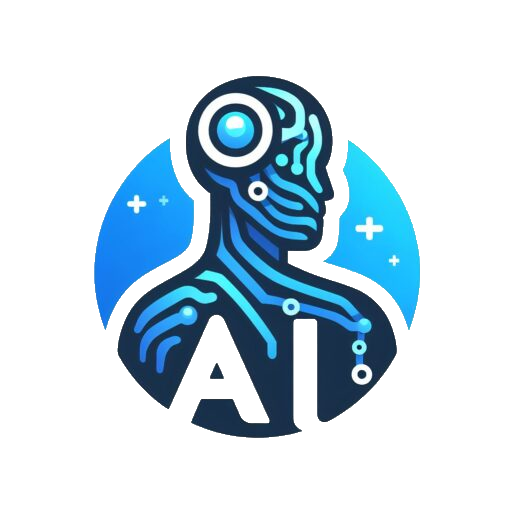כיצד ליצור תמונות ב-Bing Create: מדריך קל
e הוא כלי חדש מבית מיקרוסופט המאפשר לכם ליצור תמונות מדהימות באמצעות בינה מלאכותית. פשוט כתבו תיאור טקסטואלי של התמונה שאתם רוצים ליצור, ו-Bing Create יפיק עבורכם תמונות ייחודיות בהתאם.
הנה כמה צעדים פשוטים ליצירת תמונות ב-Bing Create:
1. היכנסו לאתר Bing Create:
- פתחו את הדפדפן שלכם ועברו לאתר https://www.bing.com/create.
- אם אין לכם חשבון Microsoft, תצטרכו ליצור אחד.
2. כתבו את תיאור התמונה:
- בשדה "תאר את מה שברצונך ליצור", כתבו תיאור מפורט ככל האפשר של התמונה שאתם רוצים ליצור.
- השתמשו במילים ספציפיות ותיאורים עשירים כדי להקל על Bing Create להבין את רצונכם.
- ניתן להוסיף פרטים כמו סגנון אמנות, צבעים, תאורה, מיקום ועוד.
3. בחרו את מספר התמונות:
- Bing Create מאפשר לכם ליצור עד 4 תמונות שונות בהתבסס על תיאור אחד.
- השתמשו בחצים כדי לבחור את מספר התמונות הרצוי.
4. לחצו על "צור":
- Bing Create יעבד את הבקשה שלכם ויציג לכם תמונות תוך מספר שניות.
5. עיינו בתמונות ובחרו את המועדפת עליכם:
- לאחר יצירת התמונות, תוכלו להגדיל אותן, להוריד אותן ולשתף אותן עם אחרים.
- ניתן גם לערוך את תיאור התמונה ולנסות ליצור תמונות חדשות בהתבסס עליו.
טיפים ליצירת תמונות מוצלחות ב-Bing Create:
- ככל שהתיאור שלכם יהיה מפורט יותר, כך התמונות שיווצרו יהיו מדויקות יותר.
- השתמשו במילים ספציפיות ותיאורים עשירים.
- הוסיפו פרטים כמו סגנון אמנות, צבעים, תאורה, מיקום ועוד.
- נסו תיאורים שונים ותראו אילו תמונות יצירתיות Bing Create יכול להפיק.
Bing Create הוא כלי נהדר ליצירת תמונות ייחודיות עבור פרויקטים שונים, כמו מצגות, עבודות גרפיות, פרסומים ברשתות חברתיות ועוד. נסו אותו עוד היום ותגלו את היצירתיות שלכם!
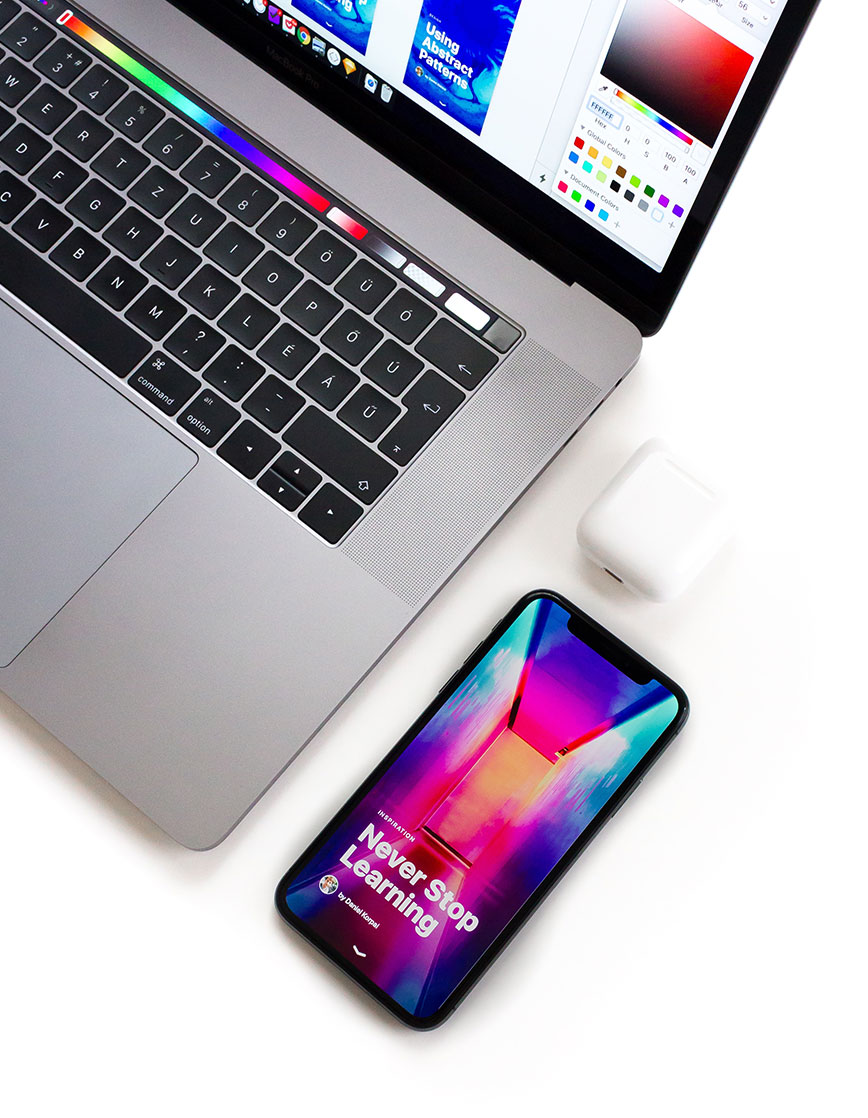
מחוייבים להצלחה שלך
קישורים נוספים:
- מדריך Bing Create: https://support.microsoft.com/he-il/topic/%D7%9B%D7%99%D7%A6%D7%93-%D7%9C%D7%94%D7%A9%D7%AA%D7%9E%D7%A9-%D7%91-bing-%D7%91-%D7%99%D7%95%D7%A6%D7%A8-%D7%94%D7%AA%D7%9E%D7%95%D7%A0%D7%95%D7%AA-microsoft-swiftkey-keyboard-ded67fbe-7d7f-4765-a7fb-484939705047
- סרטון הדרכה של Bing Create: https://www.youtube.com/watch?v=TxW2iRg1qug
בהצלחה!